MindManager 15与office系列软件有着很好的兼容性,可以将制作好的思维导图导出为PPT、word格式,其中Word文档是最常用的文本格式,也是MindManager最常用的输出格式,那MindManager怎么导出PPT、Word文件呢?和小编一起来看看具体方法吧!MindManager导出PPT文档步骤一 打开MindManager 15思维导图软件,制作好导图。
【 tulaoshi.com - 软件教程 】
MindManager 15与office系列软件有着很好的兼容性,可以将制作好的思维导图导出为PPT、word格式,其中Word文档是最常用的文本格式,也是MindManager最常用的输出格式,那MindManager怎么导出PPT、Word文件呢?和小编一起来看看具体方法吧!
(本文来源于图老师网站,更多请访问http://www.tulaoshi.com/ruanjianjc/)
MindManager导出PPT文档
步骤一 打开MindManager 15思维导图软件,制作好导图。
步骤二 点击视图中的演示文稿,选择自动创建幻灯片。

步骤三 点击文件中的导出,选择导出幻灯片到Microsoft Power Point。

步骤四 选择需要保存的路径。

步骤五 设定PPT的导出格式。一般选择导出为大纲,大纲模式便于修改,文件体积也最小。
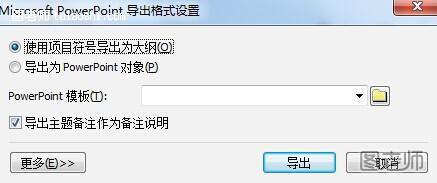
步骤六 导出PPT文件成功。
MindManager导出Word文档
步骤一 打开MindManager思维导图软件,制作好导图。
步骤二 点击文件→导出→导出到Microsoft Word。

步骤三 选择需要保存的路径,点击保存。
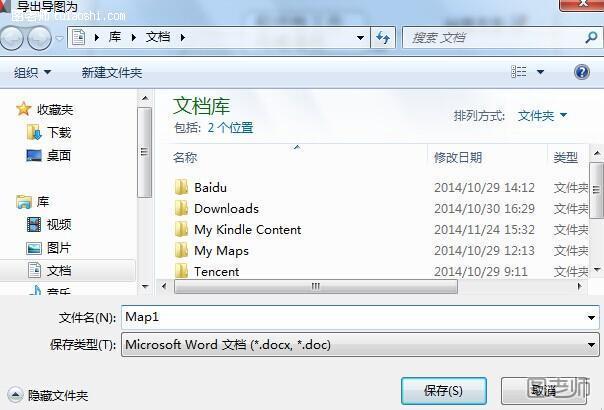
步骤四 对Microsoft Word进行导出设定,点击导出。

步骤四 导出成功。

如果出现导出失败,请先确定系统内是否安装Office软件,WPS与MindManager不相兼容。如果还有其他错误,可到MindManager官方网站咨询。
来源:http://www.tulaoshi.com/n/20150518/188470.html
看过《MindManager怎么导出PPT、Word文件》的人还看了以下文章 更多>>